Cara mengaktifkan atau melumpuhkan tetapan mod persembahan di Windows 11/10
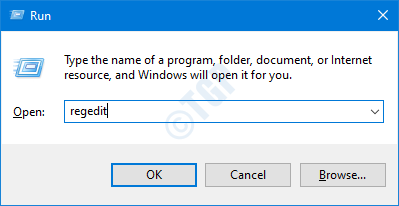
- 2867
- 756
- Clarence Tromp
Mod persembahan adalah ciri dalam Windows 10 yang direka untuk membantu orang yang membawa persembahan mereka pada peranti mudah alih mereka. Pengguna boleh menentukan tetapan tertentu seperti kelantangan yang akan ditetapkan, screensaver untuk digunakan, latar belakang desktop akan disediakan dalam mod persembahan dan apabila mod persembahan diaktifkan, perubahan ini dilakukan ke OS.
CATATAN:
- Hanya orang yang mempunyai hak pentadbir yang dapat mengaktifkan atau melumpuhkan tetapan mod persembahan
- Ciri ini hanya terdapat dalam versi Windows Pro, Enterprise, dan Pendidikan.
Dalam artikel ini, marilah kita lihat bagaimana untuk mengaktifkan atau melumpuhkan tetapan mod persembahan di Windows 10 dalam dua cara yang berbeza.
Kaedah 1: Menggunakan Editor Pendaftaran
Langkah 1: Buka dialog Run menggunakan kunci Windows+R
Langkah 2: Jenis regedit dan memukul Masukkan
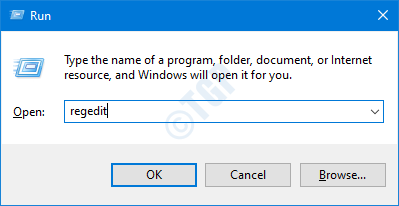
Langkah 3: Di tetingkap UAC yang terbuka meminta kebenaran, klik pada Ya
CATATAN:
Penyuntingan pendaftaran boleh membahayakan sistem walaupun dengan kesilapan yang sedikit. Adalah dinasihatkan untuk mengambil sandaran pendaftaran sebelum meneruskan. Untuk mengambil sandaran, dalam editor pendaftaran-> pergi ke Fail -> Eksport -> Simpan fail sandaran anda.
Langkah 4: Di Tetingkap Editor Pendaftaran, di bar carian di bahagian atas, salinan-paste lokasi berikut
HKEY_LOCAL_MACHINE \ Software \ Microsoft \ Windows \ Currentversion \ Policies \ PresentationsEttings
Langkah 5: Sekiranya anda tidak dapat melihat folder PresentationSettings, buat satu, klik kanan pada Dasar, Pilih Baru > Kunci.
Langkah 6: Namakan folder sebagai Persembahan
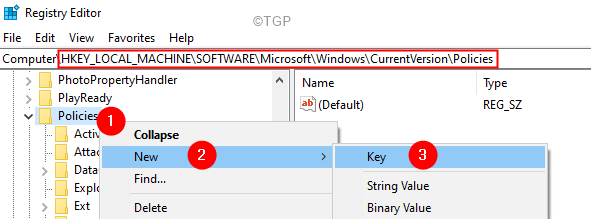
Langkah 5: Buka Persembahan folder.
Langkah 6: Di sebelah kanan, klik kanan di mana sahaja di kawasan kosong.
Langkah 7: Choosenew> DWORD (32-bit) nilai.
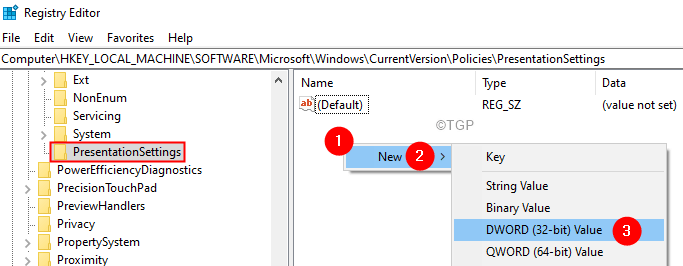
Langkah 8: Namakan kunci yang baru dibuat Nopresentationsettings
Langkah 9: Klik dua kali pada kunci untuk menukar nilainya.
Langkah 10: Untuk mematikan atau melumpuhkan tetapan mod persembahan, tetapkan nilai ke 1 klik okey
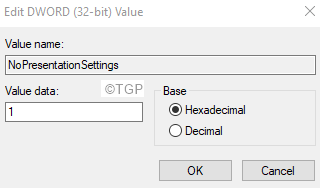
Langkah 11: Sekiranya anda mahu Dayakan tetapan, Tetapkan nilai ke 0.
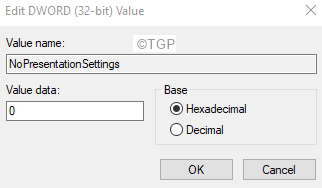
Langkah 12: Mulakan semula sistem.
Kaedah 2: Menggunakan Editor Dasar Kumpulan
Langkah 1: Buka tetingkap Perintah Run menggunakan Windows+R.
Langkah 2: Jenis gpedit.MSC dan memukul Masukkan.

Langkah 3: Di tetingkap Editor Dasar Kumpulan Tempatan yang dibuka, dari sebelah kiri, menavigasi ke lokasi berikut. Cukup klik dua kali di bahagian untuk mengembangkan pemilihan.
Konfigurasi Komputer \ Templat Pentadbiran \ Komponen Windows \ Tetapan Persembahan \
Langkah 4: Di sebelah kanan, klik dua kali Matikan tetapan persembahan Windows.

Langkah 5: Untuk melumpuhkan tetapan ini, tandakan di Kurang upaya pilihan.
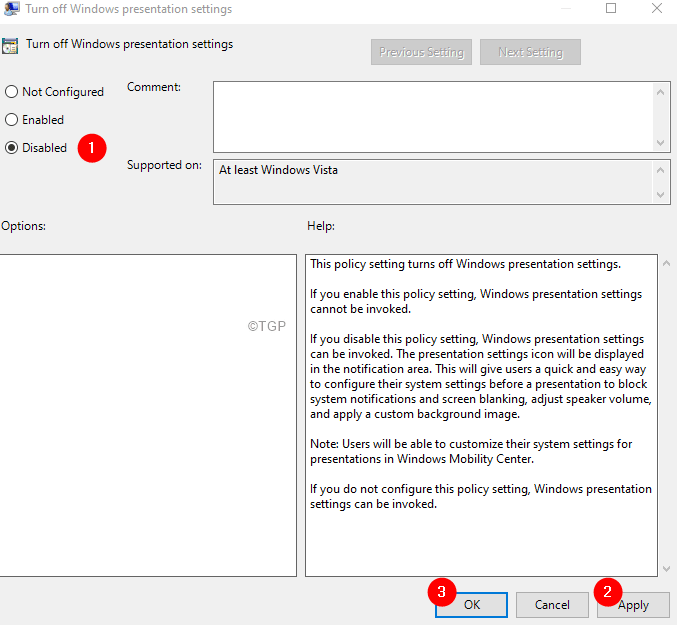
Langkah 6: Untuk membolehkan, klik pada Didayakan pilihan.
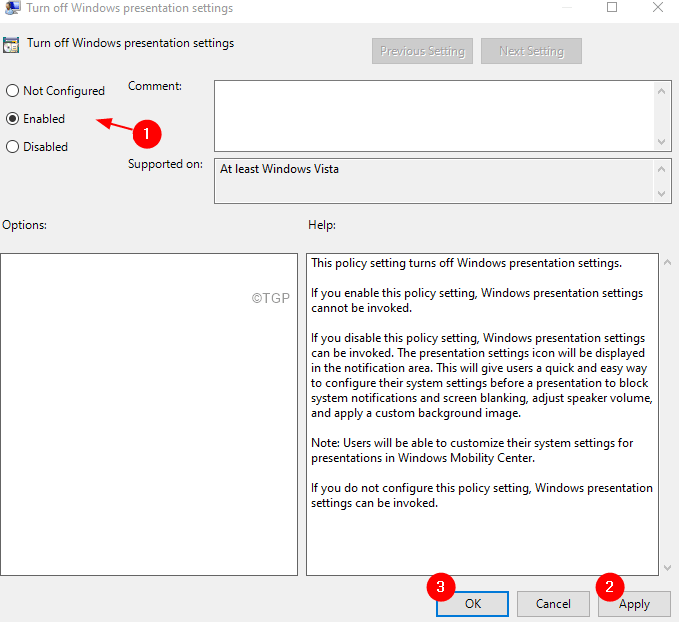
Langkah 7: Akhirnya klik pada Memohon butang, diikuti oleh okey.
Nota: Pastikan tetapan ini digunakan. Jika tidak,
1. Dialog Buka Jalankan Menggunakan Windows+R
2. Taipkan CMD dan tahan kunci Ctrl+Shift+Enter Untuk membuka arahan arahan dalam mod admin.
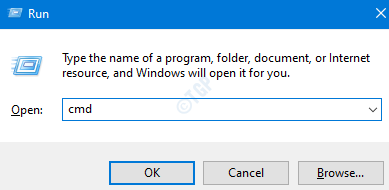
3. Taipkan arahan di bawah dan tekan Masukkan
gpupdate /force
Langkah 8: Mulakan semula sistem anda.
Itu sahaja
Kami harap artikel ini bermaklumat. Terima kasih kerana membaca.
Mohon komen dan beritahu kami yang membetulkan yang membantu anda menyelesaikan masalah ini.
- « Cara Menghidupkan atau Mematikan Pane Semakan dalam MS Word
- Cara menukar ikon folder di Windows 11 »

